在面对吾空K7牛魔笔记本出现蓝屏的问题时,重装系统往往是解决此类问题的有效方法之一,以下是详细的步骤和注意事项,帮助您顺利完成系统重装:

准备工作
1、备份数据:在重装系统前,需要先将笔记本上的重要文件和资料进行备份,可以使用外部硬盘或云存储服务保存这些数据,以避免在重装过程中丢失。
2、准备安装介质:获取系统安装光盘或U盘,确保安装介质内含有适合吾空K7牛魔笔记本的操作系统版本。
设置启动顺序
1、进入BIOS:重启计算机,在启动过程中按特定键进入BIOS设置界面,对于吾空K7牛魔笔记本,通常是在开机时按下F2或Del键。
2、调整启动优先级:在BIOS设置中,找到启动选项,将启动优先级设置为先从光驱或USB设备启动,确保计算机能够从安装介质启动。
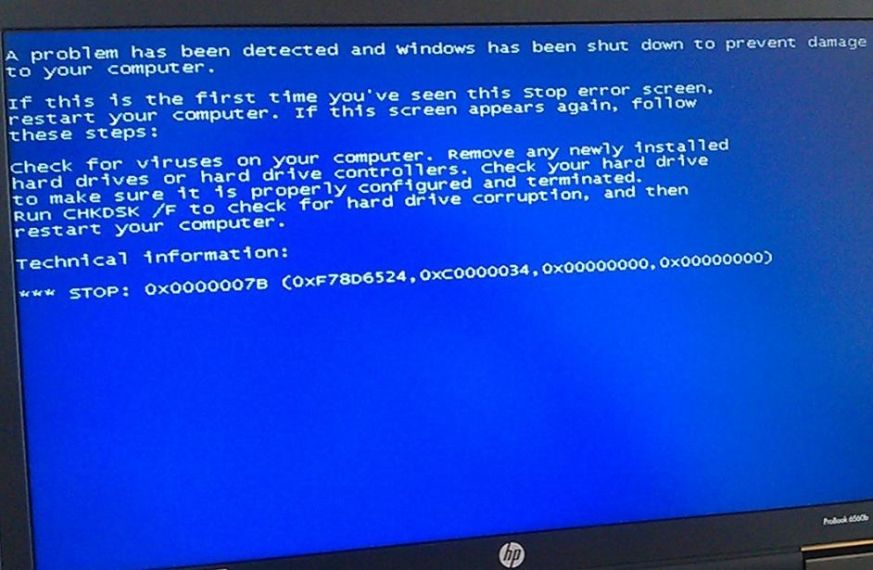
安装操作系统
1、启动到安装界面:将准备好的系统安装光盘放入光驱,或者如果是使用U盘,将其插入电脑的USB接口,重启笔记本,并按照屏幕提示选择从光盘或U盘启动。
2、执行安装程序:按照操作系统安装向导的步骤进行操作,通常包括输入产品密钥、接受许可协议、选择安装类型(自定义或升级)、选择安装位置等步骤。
分区和格式化
1、硬盘分区:在选择安装位置的步骤中,可以对硬盘进行分区操作,根据需要创建和调整分区大小。
2、格式化分区:选择安装系统的分区,执行格式化操作,以清除旧的数据和系统文件,为新系统安装做准备。
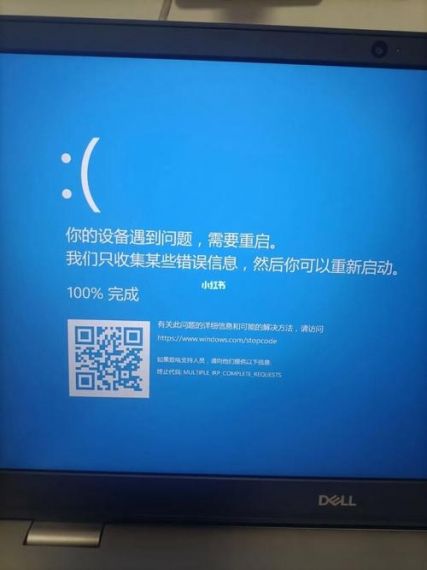
系统安装和配置
1、完成安装过程:系统文件复制完成后,计算机将自动重启,在这个阶段,需要移除安装介质,以免计算机再次从光盘或U盘启动。
2、进行系统配置:根据向导完成时区设置、网络配置、创建用户账户等操作,安装必要的驱动程序,如显卡、声卡、网卡等,可以从吾空官网或硬件制造商网站下载相应驱动。
恢复和更新
1、恢复备份数据:将之前备份的数据恢复到新系统中,确保所有重要文件都已就绪。
2、系统更新:通过Windows Update或其他途径,检查并安装所有可用的系统和软件更新,以确保系统安全和稳定。
测试和验证
1、功能测试:使用笔记本的各项功能,如音频、视频播放,网络连接等,确保一切正常工作。
2、性能监测:运行一些系统性能监测工具,如任务管理器或第三方软件,观察系统资源使用情况,确保没有异常的CPU或内存占用。
通过以上步骤,您的吾空K7牛魔笔记本应能成功重装操作系统,并恢复到正常工作状态,重装系统虽然看似复杂,但只要按照正确的步骤细心操作,大多数问题都能得到解决,记得在操作前做好充分准备,并在操作过程中注意数据备份和防止意外发生。


